Как удалить сообщение в ВК у собеседника?
От момента создания «ВКонтакте» многие пользователи стали заложниками ситуации, когда была острая необходимость удалить переписку с конкретным человеком, но подобная функция отсутствовала. Расставшись с любимым или поссорившись с другом, были риски выкладывания переписки конфиденциального характера в интернет. Шантаж, подпорченная репутация или череда скандалов неизбежно ожидала собеседника после публикации сообщений. Сегодня мы расскажем, как в VK удалить свои сообщения, чтобы они пропали у собеседника из диалога.
Содержание
- Удалить для всех — нововведение от ВК
- Как стереть сообщение в ВК у собеседника?
- Недостатки вводимых новшеств
- Заключение
Удалить для всех — нововведение от ВК
Ранее, стираемая переписка исчезала только из аккаунта одного человека и, по логике вещей, это было нормально. Реальных способов не существовало, хотя форумы были насыщены информацией, как заспамить страницу собеседника, как её заблокировать и прочее. Теперь же разработчики решили в корне поменять ситуацию. Недавнее обновление в VK — «Удалить для всех» — предоставляет возможность стереть любую вашу информацию передаваемую собеседнику через чат. Теперь любое ваше сообщение (текст, видео, фото, документ) можно стереть сразу после их отправки. Обновление является стандартной опцией и не требует использование дополнительных программ.
Теперь же разработчики решили в корне поменять ситуацию. Недавнее обновление в VK — «Удалить для всех» — предоставляет возможность стереть любую вашу информацию передаваемую собеседнику через чат. Теперь любое ваше сообщение (текст, видео, фото, документ) можно стереть сразу после их отправки. Обновление является стандартной опцией и не требует использование дополнительных программ.
Нововведнение от VK — опция двойного стирания
Как стереть сообщение в ВК у собеседника?
Разобравшись в важность подобного нововведения, стоит перейти непосредственно к изучению данной опции. В данный момент она находится в стадии активного тестирования, поэтому может быть доступна не у всех и не везде. Например, подобное можно встретить на мобильных приложениях – там функции нет. Хотя есть все предпосылки для полного введения данной опции на всех платформах VK уже совсем скоро.
Итак, если вы желаете стереть свою переписку у собеседника, сделайте следующее:
- Переходим в категорию «Сообщения» и находим нужную беседу — открываем ее.

- Далее ставим галочку напротив отправленного Вами месседжа – он подсветится синим.
- Сверху откроется расширенное меню. Среди прочего выбираем «Корзину» и кликаем по ней.
Опция удаления выделенного сообщения
- Появится вторичное предупреждение. В нем слева внизу ставим галочку напротив «Удалить для всех». Если не проставить отметку произойдет локальное стирание данных, они исчезнут лишь с Вашей стороны — все стандартно для предыдущих лет.
- Через «Удалить» подтверждаем действия.
Теперь необходимая информация полностью стерта из базы данных сервера. Ее восстановить уже никак нельзя. Однако, чтобы провернуть следующие шаги необходимо подключиться через ПК и вложиться в рамки 24 часов – лишь это время отводиться для двустороннего удаления в диалогах. Только компьютерная версия ВК (новая версия) позволяет удалять сообщения. При желании выполнить зачистку со смартфона откройте страницу в мобильном браузере.
Имейте ввиду, есть некоторые нюансы:
Если кто-то думает, что все прекрасно, то ошибается. Учитывая бум торговых платформ в социальной сети Вконтакте, многие совершают тут покупки. Часто, основная информация между продавцом и покупателем ведется через переписку. Если опция по стиранию диалога будет доступна, то мошенники смогут легко «кинуть» на деньги.
Получив деньги, они просто сотрут любую информацию о сотрудничестве. Так обманутый покупатель останется без доказательств, что исключает вероятность возбуждения уголовного дела. Вот так функция по удалению сообщения из ВК у собеседника может сыграть против пользователей. Однозначно риски мошеннических операций возрастут в несколько раз.
Заключение
Безусловно, данное нововведение, это положительная новость для всех, кто ошибся, погорячился и прочее. К сожалению, опция ограничена 24 часами. Удалить же более старые сообщения у собеседника не получится. Пускай вас не обнадеживает информация, которую активно распространяют в сети.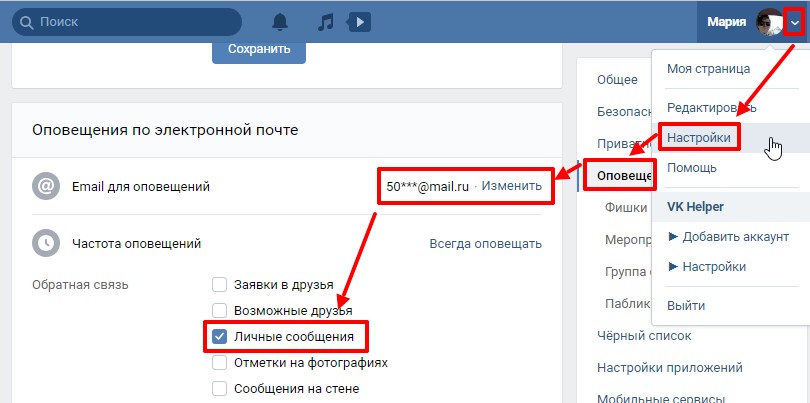 Не имеет смысла и взлом аккаунта, потому как все такие алгоритмы отслеживаются и пресекаются, например атакованная страница замораживается. Насколько могли, разработчики пошли вам не встречу.
Не имеет смысла и взлом аккаунта, потому как все такие алгоритмы отслеживаются и пресекаются, например атакованная страница замораживается. Насколько могли, разработчики пошли вам не встречу.
Как удалить все сообщения в ВК сразу и навсегда
Главная » Социальные сети
Уважаемые посетители портала WiFiGid! В этой короткой заметке предлагаю вам узнать, как можно удалить все сообщения в ВК. В наших лучших традициях – понятные пошаговые инструкции в самом сжатом виде. Приступаем!
Содержание
- Официальная версия
- Вариант 1 – Удаляем диалоги
- Вариант 2 – Сторонние приложения
- Задать вопрос автору статьи
Официальная версия
Официального способа от самого ВКонтакте удалить все свои сообщения сразу и навсегда на текущий день не существует. Ниже публикую скриншот из их поддержки:
Но не спешим расстраиваться – раз существует запрос, должно быть и решение. И оно есть.
Вариант 1 – Удаляем диалоги
Способы ниже показываю исключительно на компьютерной версии ВК.
Все это подобным образом можно выполнить и в мобильном приложении, а если вдруг возникнет какая-то проблема, предлагаю просто открыть сайт ВКонтакте не в приложении, а через браузер телефона.
Полностью почистить историю диалогов в один клик этот способ не поможет, но зато можно удалять разом все сообщения с конкретным пользователем. А это большинству наших читателей и нужно.
- Переходим в «Мессенджер».
- Наводим мышь на нужную вам переписку – справа должны появиться «три точки» настроек.
- Наводим на них и видим кнопку «Очистить историю сообщений».
- Появится окно подтверждения удаления. Подтверждаем.
Поздравляю! Все сообщения этого чата были удалены. И на самом деле для остальных такое тоже можно провернуть очень быстро.
То же самое можно сделать через меню уже внутри нужного вам диалога. Но по мне удобнее и быстрее удалять из общей ленты.
Вариант 2 – Сторонние приложения
Будьте осторожны! Очень многие приложения, которые в том числе созданы для удаления всех сообщений, являются по большей части мошенническими – просто воруют ваши логин и пароль.
Лично меня как неактивного пользователя ВК устраивает и первый вариант, но если вдруг вам зафлудили всю личку, и разгрести ее вручную нет сил, остается только применять тяжелую артиллерию.
Классическое проверенное временем приложение под эту задачу – VK Helper (или ныне называется VK Expert). Приложение имеет платный функционал, но и бесплатных функций нам хватит за глаза.
- Переходим по ссылке на их официальный сайт и устанавливаем в свой браузер расширение. После выбора браузера вас перекинет на очень подробную инструкцию с установкой расширения, и даже есть видео.
- После добавления своего аккаунта в VK Expert, в меню ВКонтакте у вас появится пункт «Управление страницей».
 Переходим в него:
Переходим в него:
- И здесь выбираете пункт «Удаление диалогов». Из приятного функционала – можно удалить только те диалоги, в которых есть непрочитанные сообщения (при атаке спамеров или троллей очень актуально).
Ниже оставляю на всякий случай видео по использованию и установке VK Expert:
Помогла ли вам эта статья?
308 3
Автор статьи
Ботан 580 статей
Мастер занудных текстов и технического слога. Мистер классные очки и зачётная бабочка. Дипломированный Wi-Fi специалист.
Руководство по удалению недавно удаленных контактов, отображаемых в истории сообщений iPhone
В: Мои удаленные контакты по-прежнему отображаются, когда я хочу отправить текстовое сообщение .
«Мои удаленные контакты по-прежнему отображаются, когда я хочу отправить текстовое сообщение. Но когда я захожу в свою адресную книгу, их там нет. Только когда я хочу отправить текстовое сообщение, их имя появляется. И если Я выбираю их, в сообщении отображаются только цифры, но не имя. Как я могу избавиться от этого?» — С Apple Forum
Что касается недавно удаленных контактов на вашем iPhone, то всякий раз, когда вы пишете текстовое сообщение, обычно всплывает приложение сообщений с телефонными номерами и именами людей, с которыми вы регулярно общаетесь. Устройство iOS хорошо запоминает вещи, от истории браузера до журнала вызовов, до документов iCloud, до недавно удаленных контактов и изображений. Иногда это хорошо, но иногда становится неприятно.
Итак, если вы хотите удалить недавно удаленные контакты, отображаемые в текстовой истории, как вы это сделаете? Здесь, в этой статье, вам предлагаются два решения для ознакомления.
Способ 1. Как удалить недавно удаленные контакты с помощью приложения для обмена сообщениями на iPhone
Способ 2.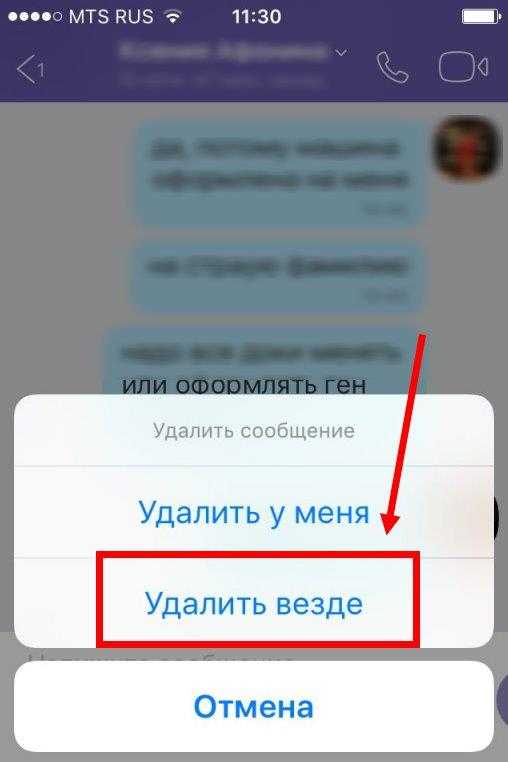 Как легко стереть удаленные контакты, отображаемые в текстовой истории
Как легко стереть удаленные контакты, отображаемые в текстовой истории
Способ 1. Как удалить недавно удаленные контакты с помощью приложения для обмена сообщениями на iPhone
Каждый раз вы хотите отправить сообщение, последние контакты всегда появляются в текстовой истории, и это раздражает, верно? На самом деле вы можете удалить недавние контакты прямо из приложения «Сообщения» вашего iPhone. Но дело в том, что вы должны удалять их по одному из своего приложения Message.
Вот инструкции:
Шаг 1 . Разблокируйте свой iPhone и перейдите в приложение «Контакты», чтобы подтвердить, что вы удалили ненужный номер телефона или контакты из адресной книги.
Шаг 2 . Затем переключитесь в приложение «Сообщения», создайте новое сообщение и начните вводить имя или номер телефона контакта, который хотите удалить.
Шаг 3 . Когда нежелательный контакт появится в текстовой истории, коснитесь значка в кружке «i» справа от контакта, чтобы открыть окно с информацией о новом контакте.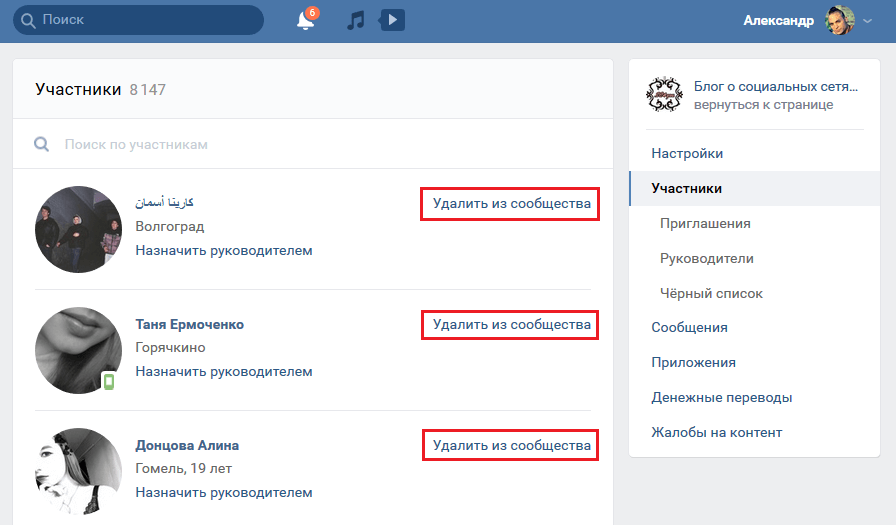
Шаг 4 . Затем, пожалуйста, узнайте и нажмите «Удалить из недавних». Убедитесь, что это контакт, который вы хотите удалить, когда он предложит, если да, нажмите на него, чтобы удалить нежелательный номер телефона раз и навсегда.
Шаг 5 . После удаления нежелательной контактной информации вы вернетесь в окно «Новое сообщение», где вы заметите, что нежелательный контакт исчез и отображается только правильная контактная информация из вашего приложения «Контакты».
Не могу пропустить :
Как легко управлять контактами в iCloud?
Как перенести контакты на новый iPad
Способ 2. Как легко стереть удаленные контакты, отображаемые в текстовой истории много работы, если вы хотите подтвердить, что вы удалили все ненужные последние контакты с вашего iPhone или iPad без пропусков. Итак, вот профессиональный iOS Data Eraser —
Deleted Contact Eraser для iOS рекомендуется для вас.
С его помощью вы сможете систематически управлять всеми контактами на вашем iPhone/iPad/iPod в программе, включая существующие и удаленные. Вы можете выборочно или полностью стереть недавно удаленные контакты, отображаемые в текстовой истории на вашем устройстве iOS после предварительного просмотра. Помимо удаленных контактов, вы также можете стереть удаленные сообщения, календари, напоминания, голосовые заметки, фотографии, заметки, историю звонков, закладки Safari и т. д. с вашего iDevice без возможности восстановления.
Ниже представлена бесплатная пробная версия программы для Mac и Windows. Пожалуйста, загрузите ее на свой компьютер и начните с легкостью стирать недавние контакты, отображаемые в текстовой истории iPhone.
Вот как:
Шаг 1 . Запустите рекомендуемый инструмент iPhone Deleted Contact Eraser после установки и подключите iPhone к компьютеру с помощью USB-кабеля. Затем программа автоматически обнаружит подключенное устройство.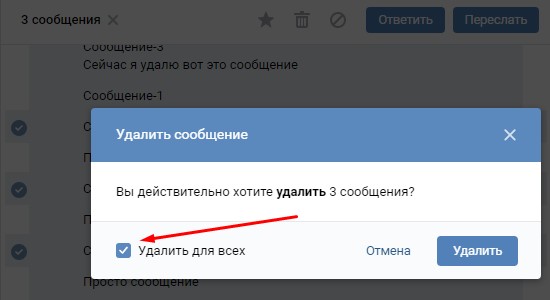
Примечание : Все устройства iOS совместимы с программой, включая iPhone X/8 Plus/8/7 Plus/7/6s Plus/6s/6 Plus/6/5S/SE, iPad Pro, новый iPad, iPad Air. , iPad 2, iPad mini, iPod touch и т. д.
Шаг 2 . Выберите режим «Стереть удаленные файлы» в интерфейсе, чтобы стереть удаленные контакты на iPhone. Затем программа начнет сканировать и анализировать файлы iPhone. Через некоторое время удаленные личные данные будут обнаружены программой.
Шаг 3 . В категории «Удаленные данные» нажмите вкладку «Контакты», чтобы просмотреть всю историю удаленных контактов на вашем телефоне. Выберите нежелательный контакт во время предварительного просмотра, а затем нажмите «Стереть сейчас», чтобы стереть его с вашего устройства. Таким образом, недавние контакты теперь не будут отображаться в текстовой истории вашего приложения Message.
Статьи по теме:
Как сгруппировать контакты на iPhone
Простой способ восстановить календари из iCloud
Навсегда удалить текстовые сообщения и контакты из Samsung Galaxy/Note
Завоевав мировой рынок, Samsung, крупнейшая транснациональная группа в Южной Корее, продает свои электронные мобильные устройства множеству потребителей по всему миру.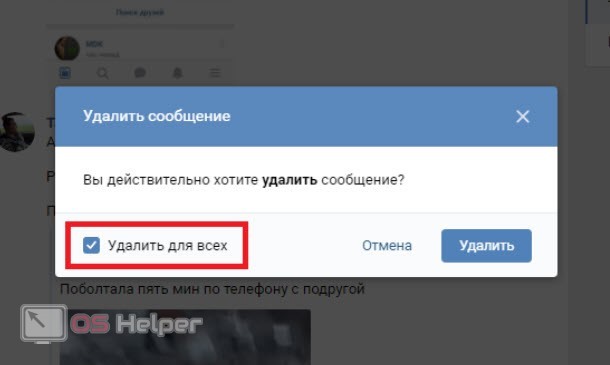 Смартфоны Samsung, особенно серии Samsung Galaxy S и серии Note, чрезвычайно популярны у многих, особенно у служащих и студентов колледжей. Недавно выпущенный продукт Galaxy S4 предоставляет функции, поддерживающие перелистывание страниц и управление воспроизведением видео с закатыванием глаз, а Note 3 оснащен 5,7-дюймовым экраном Full HD с камерой высокого разрешения и двойным четырехъядерным процессором Exynos 5 Octa. Моя подруга недавно приобрела Samsung Note 3. Она не может оторвать от него глаз, скачивает веселые игры, читает новости, фотографирует и смотрит фильмы. У вас, как у пользователей телефонов Samsung Galaxy или Note, есть подобный опыт?
Смартфоны Samsung, особенно серии Samsung Galaxy S и серии Note, чрезвычайно популярны у многих, особенно у служащих и студентов колледжей. Недавно выпущенный продукт Galaxy S4 предоставляет функции, поддерживающие перелистывание страниц и управление воспроизведением видео с закатыванием глаз, а Note 3 оснащен 5,7-дюймовым экраном Full HD с камерой высокого разрешения и двойным четырехъядерным процессором Exynos 5 Octa. Моя подруга недавно приобрела Samsung Note 3. Она не может оторвать от него глаз, скачивает веселые игры, читает новости, фотографирует и смотрит фильмы. У вас, как у пользователей телефонов Samsung Galaxy или Note, есть подобный опыт?
Нужно ли стирать текстовые сообщения и контакты с наших телефонов?
Вы можете быть чрезвычайно заинтересованы в новых функциях своего телефона, но вам также следует обратить внимание на то, что требуется, когда вам нужно управлять своими контактами и текстовыми сообщениями. Есть ли моменты, когда вы хотите удалить их навсегда? Когда вы хотите освободить больше места для новых файлов, когда необходимо удалить спам-сообщения или контакты, которые вы больше не будете использовать, когда друг просит вас одолжить ему или ей свой телефон, и когда вы хотите продать его незнакомцам в случае, что они будут читать ваши личные разговоры.
Ваши текстовые сообщения и контакты не исчезнут навсегда, если вы просто нажмете «Удалить». Когда вы добавите достаточное количество новых данных, чтобы заполнить пространство, память, в которой хранятся ваши старые данные, будет снова занята и больше не будет оставаться в вашем телефоне. Если вы храните их на своей SIM-карте, то после того, как вы их удалили, там также может остаться место для хранения остатков части удаленных данных. Если данные загружены, несколько сотен из них могут остаться в вашем телефоне, даже если вы их стерли. Учитывая обстоятельства, вам необходимо найти эффективный способ безвозвратно стереть данные без возможности их восстановления или чтения другими лицами.
Coolmuster Android Data Eraser (для Windows 10/8/7/XP/Vista) или Coolmuster Android Data Eraser для Mac (OS X 10.10 или более поздняя версия) — очень эффективный инструмент.
Практика говорит все! Вы можете бесплатно загрузить функциональное программное обеспечение с помощью кнопки загрузки, как показано ниже, и следовать пошаговому руководству, чтобы стереть ваши личные текстовые сообщения и информацию о контактах с вашего Samsung Galaxy S9 / S8 / S7 / S6 или Samsung Galaxy Note 9/8 / 7 на ПК с Windows. Операции такие же в Mac OS X.
Нельзя пропустить:
Примечание : Поскольку удаление, выполняемое этим программным обеспечением, является необратимым, мы настоятельно рекомендуем сначала сделать резервную копию важной информации, прежде чем начать стирание на вашем телефоне.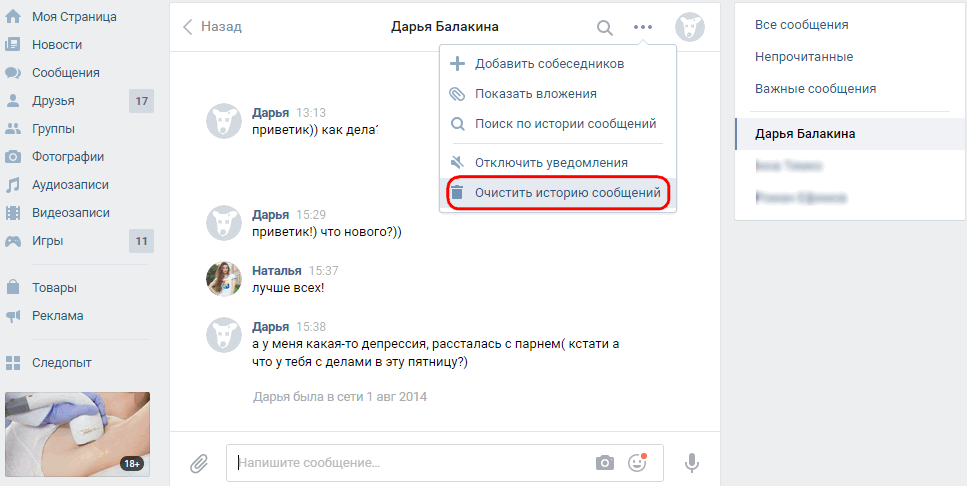
Шаг 1. Подключите телефон Samsung к компьютеру
Прежде всего, подключите Samsung Galaxy S или Samsung Galaxy Note к компьютеру с помощью USB-кабеля и запустите установленную программу удаления данных Coolmuster. После успешного подключения программа автоматически обнаружит ваше устройство и отобразит его вместе с информацией о параметрах в интерфейсе программы.
Советы: Не только Samsung Galaxy/Note, программное обеспечение также поддерживает другие устройства Android, включая Xiaomi, Huawei, Motorola, HTC, LG, Google и так далее.
Шаг 2. Выберите нужный уровень стирания данных
Программа предлагает три уровня стирания данных. Первый уровень быстро удалит данные вашего телефона, чтобы сэкономить ваше время. Второй уровень не оставляет следов стирания данных и использует случайные данные для перезаписи всех существующих и удаленных данных на вашем телефоне. Третий уровень — самый безопасный вариант, при котором данные будут перезаписываться 3 раза.


 Все это подобным образом можно выполнить и в мобильном приложении, а если вдруг возникнет какая-то проблема, предлагаю просто открыть сайт ВКонтакте не в приложении, а через браузер телефона.
Все это подобным образом можно выполнить и в мобильном приложении, а если вдруг возникнет какая-то проблема, предлагаю просто открыть сайт ВКонтакте не в приложении, а через браузер телефона. Лично меня как неактивного пользователя ВК устраивает и первый вариант, но если вдруг вам зафлудили всю личку, и разгрести ее вручную нет сил, остается только применять тяжелую артиллерию.
Лично меня как неактивного пользователя ВК устраивает и первый вариант, но если вдруг вам зафлудили всю личку, и разгрести ее вручную нет сил, остается только применять тяжелую артиллерию. Переходим в него:
Переходим в него: